- Defragmentace disku je důležitou součástí každého počítače se systémem Windows.
- Umožňuje vám uspořádat paměťové klastry pro rychlejší přístup k datům na vašem disku.
- Chcete-li si přečíst více o různých funkcích Windows 10, přejděte na naši vyhrazený rozbočovač Windows 10.
- Pokud však potřebujete technickou podporu, máme také vyhrazená část Řešení problémů také.

Tento software opraví běžné chyby počítače, ochrání vás před ztrátou souborů, malwarem, selháním hardwaru a optimalizuje váš počítač pro maximální výkon. Opravte problémy s počítačem a odstraňte viry nyní ve 3 snadných krocích:
- Stáhněte si Restoro PC Repair Tool který je dodáván s patentovanými technologiemi (patent k dispozici tady).
- Klepněte na Začni skenovat najít problémy se systémem Windows, které by mohly způsobovat problémy s počítačem.
- Klepněte na Opravit vše opravit problémy ovlivňující zabezpečení a výkon vašeho počítače
- Restoro byl stažen uživatelem 0 čtenáři tento měsíc.
Předvádění disk defragmentace je vždy užitečná, zejména v technickém náhledu Windows 10.
Protože téměř každý den dostáváte nové aktualizace a měli byste používat defragmentaci disku, abyste udrželi disk optimalizovaný.
Ale co když nemůžete spustit defragmentátor disku Windows 10 z nějakého důvodu? Nebojte se, máme řešení tohoto problému.
Jak opravím Defragmentaci disku, která nebude fungovat v systému Windows 10?
Mnoho uživatelů často defragmentuje svůj disk, aby dosáhlo maximálního výkonu, ale někdy může dojít k problémům s Defragmentací disku.
Když už mluvíme o problémech, jedná se o některé z nejčastějších problémů s nástrojem Defragmentace disku:
- Disk DChybí služba efragmenteru Žpřiznává 10 - Mnoho uživatelů uvedlo, že v systému Windows 10 chybí služba Defragmentace disku. V takovém případě zkuste spustit nástroj Defragmentace disku z nouzového režimu nebo z jiného uživatelského účtu.
- Optimalizace defragmentace Windows 10 není k dispozici - Toto je další problém, který se může objevit ve Windows 10. Měli byste jej však opravit pomocí některého z našich řešení.
- Žindows Disk Defragmentátor nefunguje - Mnoho uživatelů uvedlo, že program Defragmentace disku vůbec nefunguje. Může to být způsobeno poškozenými soubory, ale můžete to opravit pomocí SFC nebo DISM skenování.
- Defrag nebude fungovat v nouzovém režimu - Několik uživatelů uvedlo, že nemohou defragmentovat disk v nouzovém režimu. K tomu obvykle dochází, pokud je vaše instalace poškozená. Pokud tento problém může vyřešit skenování SFC nebo DISM, možná budete muset přeinstalovat Windows 10.
- Defrag se nespustí, nebude fungovat, neotevře - Ve vašem počítači se mohou vyskytnout různé problémy s nástrojem pro defragmentaci, a pokud máte některý z těchto problémů, měli byste být schopni je vyřešit pomocí některého z našich řešení.
K tomuto problému může dojít z důvodu poškozené instalace defragmentátoru jiného výrobce nebo proto, že defragmentátor není kompatibilní se systémem Windows 10. Chcete-li tento problém vyřešit, vyzkoušejte některá z následujících řešení z tohoto článku.
Hledáte nejlepší defragmentační nástroj? Zde jsou nejlepší možnosti.
1. Zkontrolujte antivirový program

Pokud se program Defragmentace disku v počítači nespustí, problém může být ve vašem antivirus.
Některé antivirové nástroje mohou rušit součásti systému Windows a bránit spuštění aplikací, jako je Defragmentace disku.
Chcete-li tento problém vyřešit, doporučujeme zkontrolovat konfiguraci antiviru a zkusit deaktivovat funkce, které by mohly interferovat s programem Defragmentace disku.
Pokud to nefunguje, zkuste antivirový software úplně deaktivovat. V posledním případě můžete zkusit odebrat antivirový program a zkontrolovat, zda se tím problém nevyřeší.
Pokud odebrání antiviru problém vyřeší, možná budete chtít zvážit přechod na jiné antivirové řešení.
K této poznámce doporučujeme uvést Bitdefender výstřel. Nejen, že byl ohodnocen jako nejlepší antivirový nástroj na světě, ale dopad na systém registrovaný při jeho používání je minimální, téměř neexistuje.

Bitdefender Antivirus Plus
Pokud potřebujete antivirus, který vám nebude bránit v provádění základních úkolů, jako jsou defrags, použijte Bitdefender!
Získejte to hned
2. Používejte nástroje třetích stran

Pokud stále nemůžete disk spustit
IObit Smart Defrag 6 Pro
Pokud potřebujete defragmentovat počítač, abyste zefektivnili paměťové klastry, pak potřebujete IObit Smart Defrag 6 Pro!
Navštivte web
2. Proveďte sfc / scannow
Sfc / scannow je užitečný příkaz systému Windows, který vyhledá váš počítač chyby a poskytne vám vhodné řešení.
Provedení tohoto příkazu by také mohlo vyřešit problém s defragmentací. Chcete-li provést příkaz sfc / scannow, postupujte takto:
- lis Klávesa Windows + X otevřít Nabídka Win + X. Vybrat Příkazový řádek (Správce).
- Li Příkazový řádek není k dispozici, můžete také použít PowerShell (Správce).
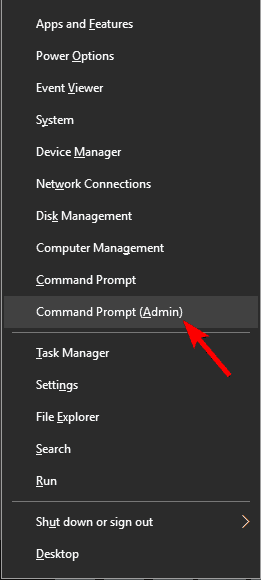
- Když Příkazový řádek začíná, zadejte sfc / scannow a stiskněte Enter spustit to.
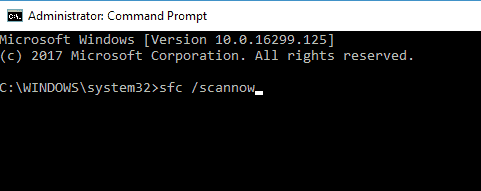
- Nyní se spustí skenování SFC. Skenování může trvat až 15 minut, někdy i déle, takže jej nepřerušujte.
Spusťte skenování systému a objevte potenciální chyby

Stáhněte si Restoro
Nástroj pro opravu PC

Klepněte na Začni skenovat najít problémy se systémem Windows.

Klepněte na Opravit vše opravit problémy s patentovanými technologiemi.
Spusťte skenování počítače pomocí nástroje Restoro Repair Tool a vyhledejte chyby způsobující bezpečnostní problémy a zpomalení. Po dokončení skenování proces opravy nahradí poškozené soubory novými soubory a součástmi systému Windows.
Po dokončení skenování SFC zkontrolujte, zda problém stále přetrvává. Pokud jste nemohli spustit skenování SFC nebo pokud skenování SFC problém nevyřešilo, musíte spustit DISM skenovat také.
Chcete-li to provést, postupujte takto:
- Start Příkazový řádek jako správce.
- Když Příkazový řádek začne, zadejte tento řádek a stiskněte Enter spustit:
-
DISM / Online / Vyčištění obrazu / Obnovit zdraví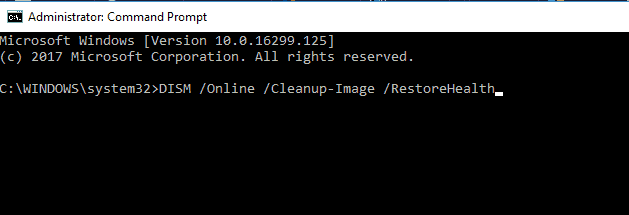
-
- Nyní se spustí skenování DISM. Pamatujte, že tento sken může trvat až 20 minut nebo více, takže ho nezrušte.
Po dokončení skenování DISM zkontrolujte, zda problém stále přetrvává.
Pokud problém přetrvává nebo pokud jste dříve nemohli spustit skenování SFC, zkuste jej spustit znovu. Po dokončení skenování SFC by měl být problém vyřešen.
Několik uživatelů uvedlo, že skenování DISM opravilo problém na jejich PC, takže si to můžete vyzkoušet.
Výstraha epického průvodce! Vše, co potřebujete vědět o nástroji Kontrola systémových souborů!
3. Zkontrolujte, zda služba Defragmentace disku funguje správně
- Jít do Vyhledávání, zadejte services.msc a udeřit Enter.
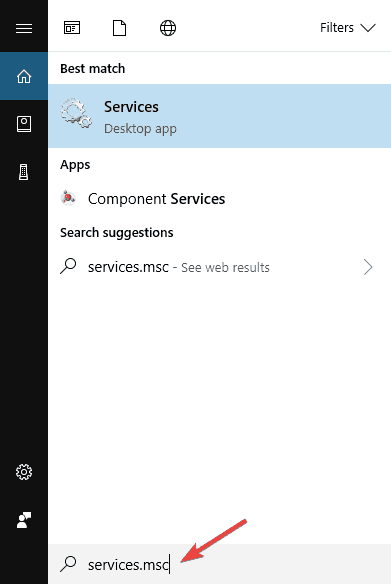
- Ujistit se, že Defragmentace disku služba je nastavena na Manuál
- Také se ujistěte, že jsou následující služby nastaveny na Automaticky:
- Vzdálené volání procedur (RPC)
- Spouštěč procesů serveru DCOM
- Mapovač koncových bodů RPC
Možná, že vaše služba Defragmentace disku nefunguje správně. Tato služba je vyžadována pro provádění defragmentace disku a pokud je zakázána, nebudete moci spustit nástroj pro defragmentaci.
Po provedení těchto změn zkontrolujte, zda je problém vyřešen.
4. Zkuste použít nouzový režim
- Otevři Nabídka Start, klikněte na Napájení tlačítko, stiskněte a podržte tlačítko Posun klíč a vyberte Restartujte z nabídky.
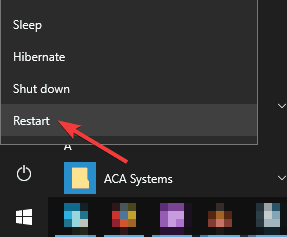
- Vybrat Řešení potíží> Pokročilé možnosti> Nastavení spouštění. Nyní klikněte na Restartujte knoflík.
- Po restartování počítače se zobrazí seznam možností. Stisknutím libovolné klávesy na klávesnici vyberte libovolnou verzi nouzového režimu.
Pokud program Defragmentace disku nebude fungovat Windows 10, můžete problém vyřešit spuštěním z Nouzový režim.
Pokud nejste obeznámeni, nouzový režim je segment Windows, který běží s výchozím nastavením a ovladači, takže je ideální pro řešení problémů.
Někdy některé aplikace, například Defragmentace disku, nebudou fungovat, protože do nich zasahují vaše nastavení nebo aplikace třetích stran. Chcete-li problém obejít, musíte spustit Windows 10 v nouzovém režimu.
Jakmile vstoupíte do nouzového režimu, znovu spusťte program Defragmentace disku a měl by fungovat bez problémů.
Mějte na paměti, že se jedná pouze o řešení, a pokud Disk Defragmenter nebude fungovat v systému Windows 10, budete jej muset vždy spustit pomocí této metody.
Nelze spustit v nouzovém režimu? Žádný strach! Vyřešte problém rychle pomocí tohoto praktického průvodce!
5. Ujistěte se, že ostatní aplikace nejsou spuštěny
- lis Ctrl + Posun + Esc začít Úkolový mužager.
- Když Správce úloh začíná, přejděte na Procesy Na záložce vyhledejte aplikaci, kterou chcete zavřít, klepněte na ni pravým tlačítkem a vyberte Ukončit úkol z nabídky.
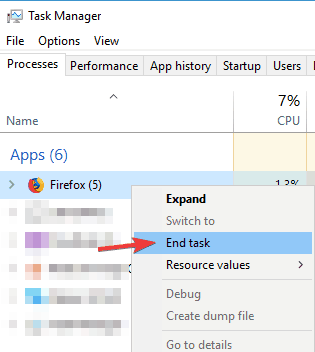
- Opakujte předchozí krok pro všechny spuštěné aplikace.
Pokud nemůžete spustit program Defragmentace disku, problém mohou mít jiné aplikace spuštěné na pozadí. Mnoho aplikací může zasahovat do nástroje Defragmentace disku a způsobit určité problémy.
Aby se předešlo možným problémům, doporučuje se deaktivovat všechny aplikace třetích stran, které mohou interferovat s Defragmentací disku.
Tyto aplikace můžete ručně zavřít, ale pokud to chcete udělat rychleji, můžete zkusit použít Správce úloh.
Poté zkuste spustit program Defragmentace disku a zkontrolujte, zda funguje správně.
6. Vytvořte nový uživatelský profil
Defragmentace disku se v počítači někdy nespustí, pokud je váš uživatelský profil poškozen. Chcete-li tento problém vyřešit, můžete vytvořit nový uživatelský profil a zkontrolovat, zda zde funguje Defragmentace disku.
Chcete-li vytvořit nový uživatelský profil, postupujte takto:
- lis Klíč Windows + I otevřít Nastavení aplikace.
- Při nastaveníOtevře se, přejděte na Účty sekce.
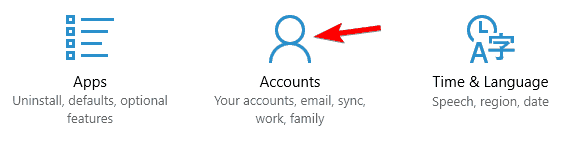
- V levém podokně vyberte Rodina a další lidé. V pravém podokně vyberte možnost Přidejte do tohoto počítače někoho jiného.
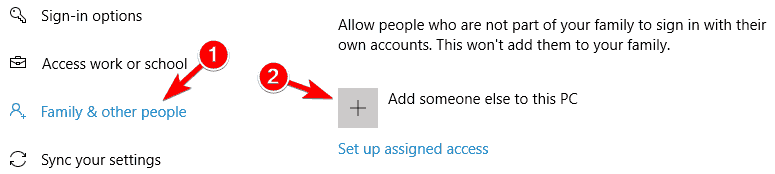
- Vybrat Nemám přihlašovací údaje této osoby.
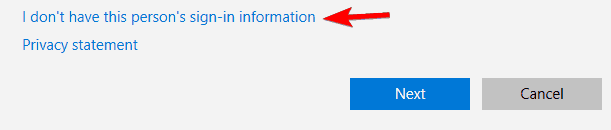
- Vybrat Přidejte uživatele bez a Účet Microsoft.
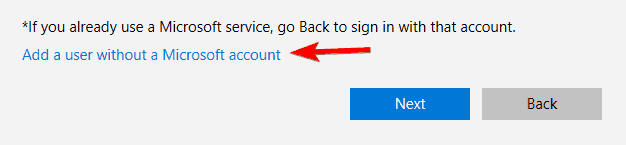
- Zadejte požadované uživatelské jméno a klikněte na další.
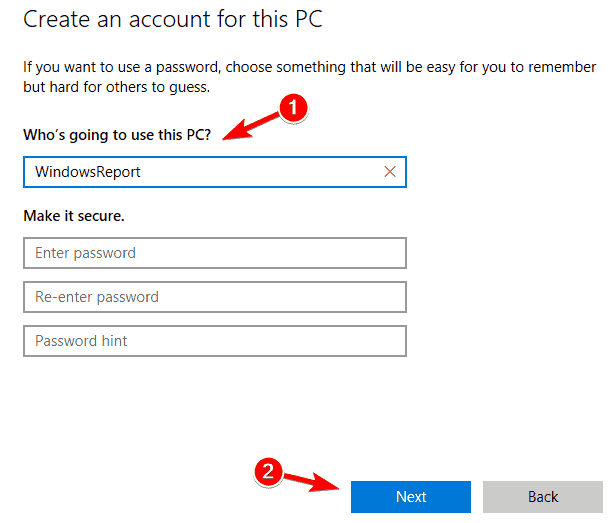
Po vytvoření nového uživatelského účtu jej přepněte a zkontrolujte, zda funguje Defragmentace disku. Pokud to funguje na novém profilu, je problém způsoben vaším starým profilem.
Windows vám nedovolí vytvořit nový uživatelský účet? K vyřešení problému použijte tuto příručku!
7. Použijte chkdsk
- Start Příkazový řádek tak jako správce.
- Po otevření příkazového řádku zadejte chkdsk / f X: a stiskněte Enter.
- Mějte na paměti, že musíte nahradit X písmenem, které představuje vaši jednotku.
- Pokud se rozhodnete skenovat jednotku C, nezapomeňte stisknout Y naplánovat restart a rest
- Chkdsk skenování by nyní mělo začít.
- Mějte na paměti, že skenování chkdsk může trvat 20 minut nebo více, v závislosti na velikosti vašeho oddílu.
- Po otevření příkazového řádku zadejte chkdsk / f X: a stiskněte Enter.
JáPokud nemůžete spustit program Defragmentace disku, problém může být způsoben poškozenými soubory na pevném disku. Chcete-li tento problém vyřešit, musíte se nejprve pokusit tyto soubory opravit.
To je poměrně jednoduché a můžete to udělat pomocí chkdsk příkaz. Po dokončení skenování disku programem chkdsk zkuste defragmentovat disk znovu.
 Stále máte problémy?Opravte je pomocí tohoto nástroje:
Stále máte problémy?Opravte je pomocí tohoto nástroje:
- Stáhněte si tento nástroj pro opravu PC hodnoceno skvěle na TrustPilot.com (stahování začíná na této stránce).
- Klepněte na Začni skenovat najít problémy se systémem Windows, které by mohly způsobovat problémy s počítačem.
- Klepněte na Opravit vše opravit problémy s patentovanými technologiemi (Exkluzivní sleva pro naše čtenáře).
Restoro byl stažen uživatelem 0 čtenáři tento měsíc.


